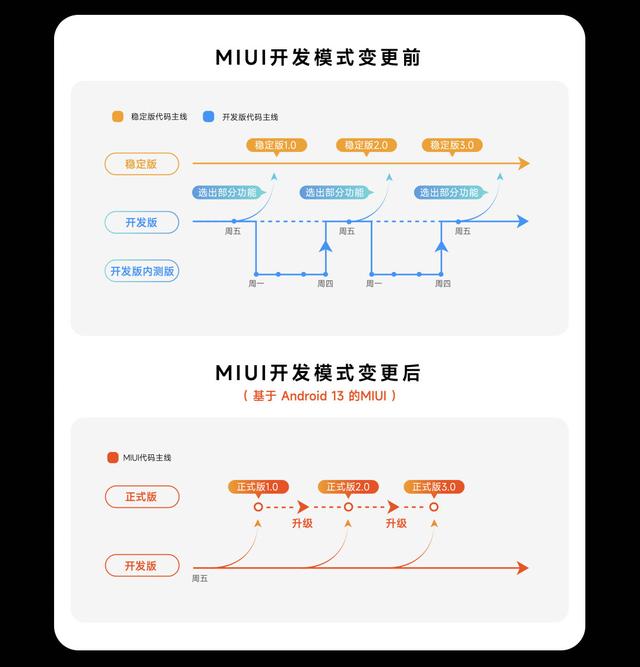虚拟机怎么与电脑互通(教学干货虚拟机大揭秘)
提到虚拟机,很多小白会一脸懵:好像在哪听过?但却不知道是个啥!
所谓虚拟机,就是指模拟的具有完整硬件系统功能的、运行在一个完全隔离环境中的完整计算机系统 。一般而言,大多数的虚拟机服务常见于企业应用,但是随着用户需求的变化,很多爱好者开始了这方面的尝试。

图片来源:pexels
比如爱折腾的硬核 DIY 玩家,使用虚拟机把一部性能强悍的电脑当成多部使用,满足各种体验。而在理工科学生群体、互联网开发从业人员中,他们经常在学习、工作中遇到软件与系统不兼容,就需要用到其他操作系统,所以在虚拟机上完成课程项目、跑个实验、做个测试就是家常便饭。

不少职场人士,工作之余进修编程技能,首选较易入门 phython。在这种情况下安装一个虚拟机,无需另外购置设备,在里面使劲折腾也不怕造成工作文件丢失、数据损坏。
既然谈到虚拟机,也有小伙伴可能在日常生活中也想尝试一下;那么这里就给大家简单的示范一下虚拟机的简易安装过程以及如何合理设置虚拟机。
No.1
处理器小功能崭露头角
开启CPU 虚拟化功能
首先我们需要开启CPU中的虚拟化技术功能;
开机→连续点按 F2/Del 键→进入 Bios →找到 Intel 虚拟化技术→回车选择允许即可开启→按 F10 保存并重新启动系统



英特尔酷睿处理器都支持虚拟化功能,虚拟机依赖于处理器中的虚拟机技术,但大部分笔记本电脑是默认关闭,所以需要用户自行在 bios 中打开,不同的笔记本方法都大同小异,只要写明是 Intel 虚拟技术,那就八九不离十。
No.2
集虚拟技术之大成
下载安装虚拟机软件
市面上有多款虚拟机软件产品,功能都非常的完善,可以根据自身喜好选择。为了迎合市场需求,Windows10 操作系统也集成了一款不错的虚拟机软件,不妨就将其作为模板示范吧!

在开始菜单→设置→应用→应用与功能(底部/右侧)→程序和功能→启用或关闭 Windows 功能中,勾选 Hyper-V 且重启系统后即可使用虚拟机软件。

重新启动系统后,在底部任务栏搜索框中,搜索 Hyper-V 即可打开虚拟机软件 Hyper-V 管理器。
No.3
添加以及设置虚拟机
为虚拟操作系统分配硬件资源

按上述步骤完成虚拟机的设置后,启动虚拟机按照正确的步骤安装、激活操作系统,就可以没有顾虑的继续自己因为兼容问题未能完成的工作啦!

图片来源:pexels
细心的小伙伴可以发现在设置虚拟机的时候,需要选择处理器核心数,硬盘容量等等。虽然是为虚拟的系统分配硬件资源,但是所用到的硬件资源也不是白来的,所谓羊毛出在羊身上,归根到底还是我们真实的硬件在支撑以及运行着虚拟系统。
相当于一台电脑做了两台甚至多台电脑的工作,极大的提升了电脑硬件的负荷程度。再根据虚拟机的设置选项,我们不难得出:如果要开更多的虚拟机或者让虚拟机能更快的运行需要硬件性能更好、更强的结论。

图片来源:pexels
虚拟操作系统依赖于电脑性能的点除了处理器以外,最重要的还是要看硬盘的整体性能。
一般笔记本会搭配 1-2 个硬盘,而一般的硬盘设计之初也只为应付一个操作系统的工作量,当我们本身的操作系统再加上 1 个及以上数量的虚拟系统同时运行时,硬盘大概率会被超额负载的工作量拖垮,从而使所有的操作系统产生卡顿、崩溃甚至死机等现象。

图片来源:unsplash
傲腾增强型SSD,3D XPoint 技术与英特尔 Quad Level Cell 3D NAND 的结合,诞生出了这款大容量高速度低延迟的强力产品。
其顺序读取最高速度为 2400MB/s,顺序写入最高速度为 1800MB/s,8GB 跨度随机读取最高速度为 330000 IOPS,写入则为 250000 IOPS,读取和写入延迟分别为 7µs 和 18µs,速度上十分强劲,足以满足多个虚拟系统同时运行的工作环境。

综上所述,如果在我们平时的学习、工作等环境中有多个系统使用需求的情况,我们不妨使用方便、快捷、成熟的虚拟技术解决这种让人纠结烦恼的难题。唯一需要的条件就是提高我们电脑的整体配置以及着重提高硬盘的容量及性能。

专注于提高生产力的英特尔十代酷睿处理器,整体性能提升可高达 16%¹ ,全新的 6 核心 12 线程处理器,将主流移动平台提升到全新境界。再搭配英特尔傲腾增强型SSD容量与速度一次性解决² ,多开虚拟机不再迟疑,无缝跨系统完成工作。




这就是使用虚拟机工作时的画面,一台强悍的电脑可以做两台用是不是非常有趣又方便快捷?如果需要其他系统才能完成的工作,直接鼠标滑入到虚拟机内,即可无缝继续工作。是不是感觉工作又变得轻松起来了呢?
那么看到这里,你是否能确认自己需要虚拟技术吗?又需要用虚拟机解决什么困难呢?欢迎各位在评论区留言讨论!
备注
1:性能比上一代产品提升多达 16%,采用 SYSmark2018 整体分数进行测量。英特尔预生产处理器:英特尔® 酷睿™ i7 -10710U (CML-U 6 2) PL1=25W,6C12T,睿频时可达 4.7GHz,内存:2x16GB DDR4-2667 2Rx8,存储:带有 AHCI Microsoft 驱动程序的英特尔® 760p M.2 PCIe NVMe 固态盘,显示屏分辨率:3840x2160 eDP 面板 12.5 英寸,操作系统:Windows* 10 19H1-18362.ent.rx64-Appx59。对于除 SYSmark 2014 SE 之外的所有基准测试,电源策略均设置为 AC/平衡模式。SYSmark 2014 SE 在 AC/BAPCo 模式下测量性能。电源策略设置为 DC/平衡模式,用于测量功耗。所有基准测试均在管理员模式以及防篡改禁用/防御工具禁用的情况下运行,图形驱动程序:PROD-HC-RELEASES-GFX-DRIVER-CI-MASTER-2334-REVENUE-PR-1006952-WHQl.对比处理器:英特尔® 酷睿™ i7-8565U (WHL-U4 2) PL1=15W TDP,4C8T,睿频时可达 4.6GHz,内存:2x16GB DDR4-2400 2Rx8,存储:带有 AHCI Microsoft 驱动程序的英特尔® 760p m.2 PCIe NVMe 固态盘,显示屏分辨率:3840x2160 eDP 面板 12.5 英寸,操作系统:Windows* 10 19H1-18362.ent.rx64-Appx59。对于除 SYSmark 2014 SE 之外的所有基准测试,电源策略均设置为 AC/平衡模式。SYSmark 2014 SE 在 AC/BAPCo 模式下测量性能。电源策略设置为 DC/平衡模式,用于测量功耗,UX 滑块设置为更高性能。所有基准测试均在管理员模式以及防篡改禁用/防御工具禁用的情况下运行,图形驱动程序:2019-1006577-WHQL。
2:硬件要求:支持第8代和第9代英特尔酷睿台式机和移动平台
软件要求:windows10 64位UEFI系统英特尔快速存储技术(英特尔rst)驱动程序
英特尔和英特尔标识是英特尔公司在美国和其他国家(地区)的商标。
*文中涉及的其它名称及品牌属于各自所有者资产。
如需转载请留言
,免责声明:本文仅代表文章作者的个人观点,与本站无关。其原创性、真实性以及文中陈述文字和内容未经本站证实,对本文以及其中全部或者部分内容文字的真实性、完整性和原创性本站不作任何保证或承诺,请读者仅作参考,并自行核实相关内容。文章投诉邮箱:anhduc.ph@yahoo.com